Добавление принтера из окна network (сеть) – Инструкция по эксплуатации Epson AcuLaser CX37DNF
Страница 71
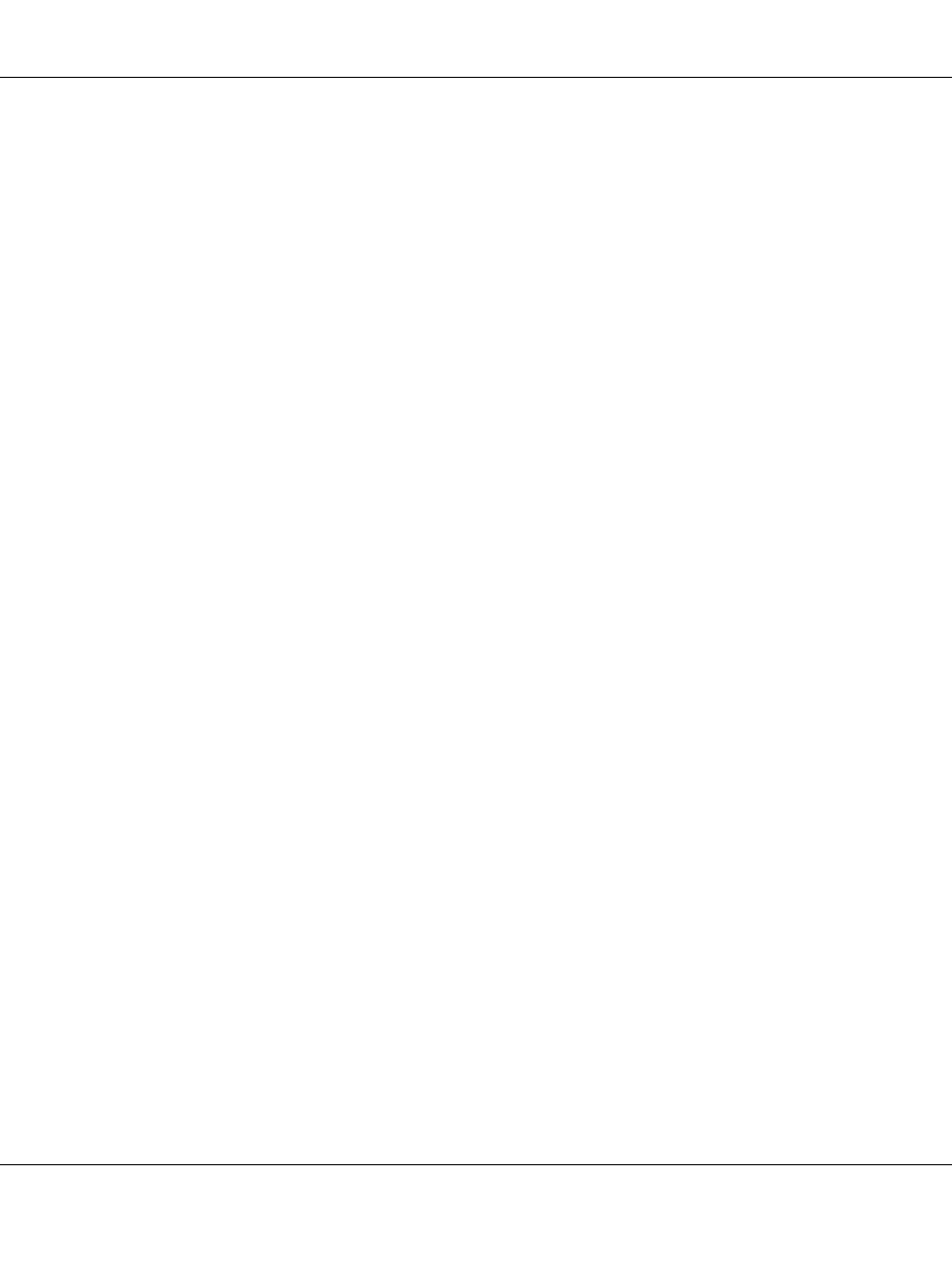
Epson AcuLaser CX37 Series Указатель справочника
Печать по сети 71
Примечание:
O
Если драйвер принтера установлен неправильно, необходимо обновить его,
воспользовавшись функцией Update Driver ... (Обновить драйвер). Подробнее об
этом — в разделе “Обновление драйвера после подключения устройства.” на стр. 74.
O
В Windows Vista/Server 2008 вы можете продолжить задачу и указать установочный
диск с драйвером принтера, чтобы установить его, если он не установлен заранее.
Когда появится окно Found New Hardware (Обнаружено новое устройство),
следуйте инструкциям на экране. Подробнее об этом — в разделе “Добавление
принтера из окна Network (Сеть)” на стр. 71.
O
В Windows 7/Server 2008 R2 не нужно указывать установочный диск, после того как
устройство будет соединено с компьютером. Установите драйвер принтера
заранее (Шаг 1).
Добавление принтера из окна Network (Сеть)
В Windows Vista/Server 2008 вы можете добавить устройство Web service с помощью
дополнительной функции принтера после подключения устройства.
Примечание:
В Windows 7/Server 2008 R2 окно для указания установочного диска не появляется, после
того как устройство соединено с компьютером. Подключение устройства описано в
разделе “Создание драйвера принтера из окна Network (Сеть)” на стр. 70.
1. Вставьте диск с программным обеспечением в привод компьютера CD/DVD.
Примечание:
O
Щелкните Run AutoRun.exe в диалоговом окне AutoPlay (Автозапуск), которое
откроется после запуска диска с ПО.
O
Если мастер установки не запустился автоматически, на диске с ПО дважды
щелкните значок EPSETUP.EXE.
Запустится мастер установки.
2. Закройте мастер установки.
3. Включите питание устройства при подключении к сети.
Чтобы найти принтер, его необходимо подключить к сети.